「はじめてのエンディングノート2」製品Q&A
Q:連絡先を編集する方法(登録・変更・削除)
A:次の手順で連絡先を登録・編集・削除することができます。
1連絡先を新規登録する
エンディングノートを起動し、「連絡先」をクリックします。
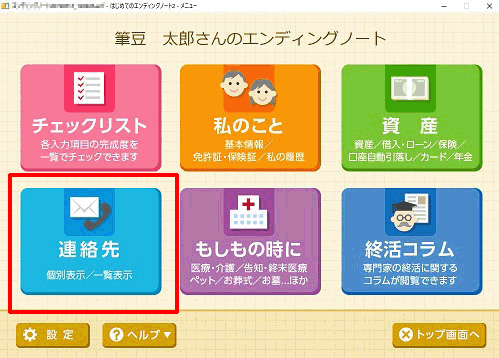
「連絡先」画面が表示されるので、「新規」ボタンをクリックします。
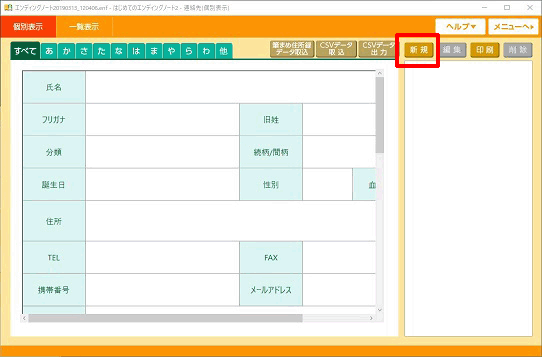
編集画面が表示されるので、登録したい人物の情報を入力し(1)、 「保存」ボタンをクリックします(2)。
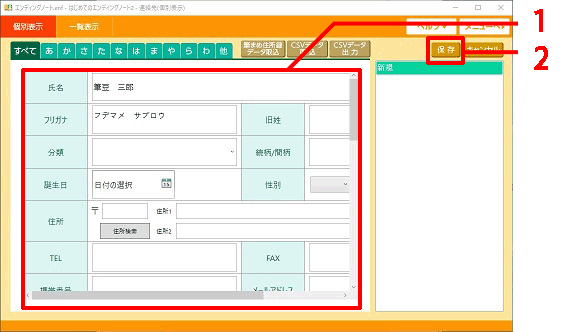
連絡先へ情報が登録されます。
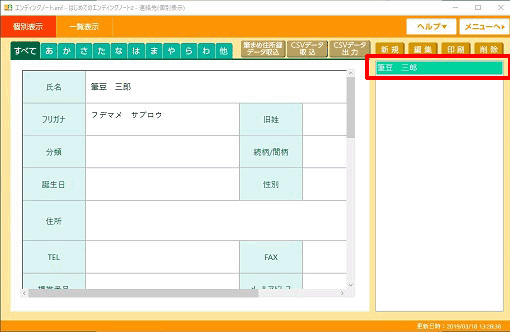
以上の操作で、連絡先を登録できます。
2登録した連絡先を編集する
編集したい連絡先を選択し(1)、 「編集」ボタンをクリックします(2)。
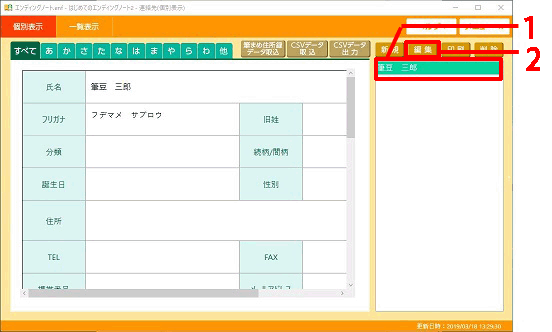
編集モードへ切り替わるので、編集したい項目にマウスのカーソルを合わせて編集し、編集が完了したら「保存」ボタンをクリックします。
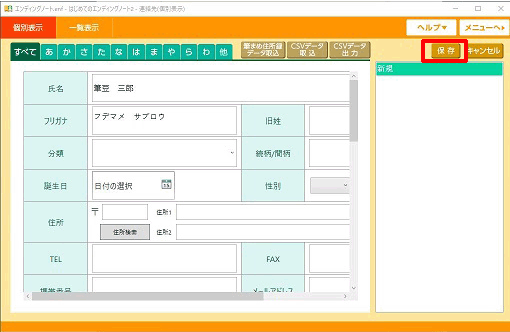
以上の操作で、編集ができます。
3登録した連絡先を削除する
削除したい連絡先を選択し(1)、 「削除」ボタンをクリックします(2)。
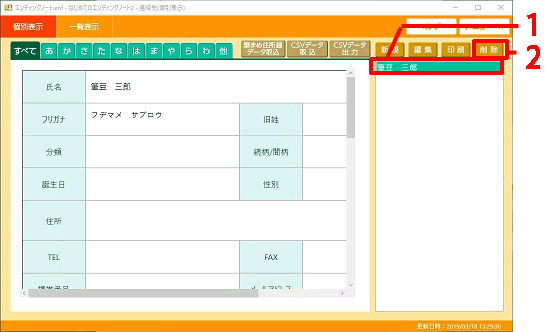
確認画面が表示されるので、「はい」ボタンをクリックします。
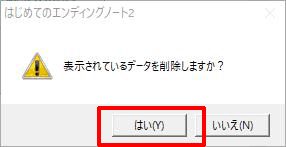
以上の操作で、連絡先を削除できます。

